Чем прошить phoenix award bios
Часть первая. Для тех, кому лень читать, а хочется побыстрей прошить и забыть.
Не буду акцентировать вопрос на том, что такое биос, какие они бывают и зачем. Раз вы это читаете, значит, вам что-то уже известно. Потому начнём с обратного - развеем самые стандартные, почему-то непотопляемые мифы и заблуждения.
- Шить биос нужно (лучше) только "своим" прошивальщиком (пример: Award - с помощью AwdFlash, AMI - AMIFlash).
Бред. Однако некоторым сложно это понять и поверить - ведь на сайте производителя платы много всяческих грозных непонятных предупреждений (да ещё и на нерусском). Почему же так? Интересно - тогда дочитайте эту и прочитайте следующую часть.
- Шить биос "на горячую" (Hot Swap - "хотсвапом") нужно (можно) только на точно такой же матери (таком же чипсете, с точно такой же флэшкой т.п.)
Второе самое распространённое заблуждение. Имеет корни в незнании функционирования различных типов флэшмикросхем, которое, действительно, может накладывать некоторые ограничения на используемую для хотсвапа мать. Хотя если у вас есть другая точно такая же (только рабочая;) мать - это несомненный плюс.
Прошивальщики.
Самыми популярными являются AwdFlash, AMIFlash и UniFlash. Остальные являются специфичными для конкретной фирмы (например, для "родных" матерей от Intel либо Asus - свой, ибо другие могут не сработать).
Я не буду касаться расшифровки ключей - этой информации полно в интернете, я остановлюсь на том, какие из них включать.
ВНИМАНИЕ: запуск флэшера БЕЗ КЛЮЧЕЙ (т.е., соответственно, с оными по умолчанию) может привести к ПОВРЕЖДЕНИЮ биоса, даже если вы не собирались его перешивать, а лишь полюбопытствовали либо хотели сохранить текущую версию. Это крайне редкое явление и в основном касается некоторых версий amiflash, но оно точно имеет место (сам попадался и не раз:).
ДОПОЛНЕНИЕ: запуск различных утилит (например, типа DMICFG), имеющихся на компактах прилагаемых к матплате (для "настройки" биоса) часто приводят к ситуации аналогичной предыдущему абзацу - повреждение биоса, даже если вы не собирались ничего делать, а лишь полюбопытствовали и ничего не перешивали.
AWDFLASH.
Самый популярный, но не самый лучший. Запускать с ключиками:
В этом случае биос перешьётся без лишних вопросов (/py - Program=Y, /sn - Save=No, /f - не проверять от той ли платы это биос и биос ли это вообще:) и после окончания прошивки комп сразу перезагрузится (ключик /r - Reset, ежели не нужно - не писать). Ключи /cd/cp (Clear DMI, Clear PNP) настоятельно рекомендуются к ним можно добавить автоматический сброс CMOS (по умолчанию) - /cc. Если прошиваем не award bios (например ami), используем ещё и ключик nab: Work with not Award BIOS
AMIFLASH.
Не такой популярный как awdflash, но в отличие от оного - самый лучший (даже несмотря на вышеупомянутые проблемы с некоторыми версиями при запуске без ключиков). Запускать с ключиками:
Если нужно сохранить старый биос, запускать с ключиками:
После ключика /s - пробела быть не должно!
Чтоб не набирать такую кучу ключей - не поленитесь, сделайте один раз .bat-файлик с содержимым типа:
(или можно скачать его с этого сайта).
Uniflash.
В данной части его рассматривать не буду, т.к. несмотря на его реальную продвинутость, он требует некоторой подготовки/опыта со стороны пользователя. (Однако стоит отметить, что его можно применять не только для программирования BIOS материнских плат, но и BIOS видеокарт, flash микросхем в сетевых картах)
Особенности перешивки биосов на платах от Asus.
Для перешивки асусовских плат не подойдут "стандартные" прошивальщики, т.к. ВСЕ асусовские биосы (начиная с самых древних Pentium1) блокируют обычные способы перешивки. Для перешивки на таких матплатах придётся использовать фирменные_асусовские_утилиты. Для самых старых плат - это pflash, для более современных - aflash (хотя во многих случаях aflash подходит и для очень старых), для совсем новых - придётся использовать утилиты под винду. В случае pflash/aflash выражение "придётся использовать" не совсем корректно, т.к., во-первых, они крайне удобны, понятны, достаточно универсальны и, главное, не пристают с вопросами, прошивая "всё, что шьётся". Во-вторых, амифлэш всё-таки можно использовать, хоть он и заканчивает работу с ошибками (точней не он, а dos4gw). В любом случае, всем счастливым обладателям асусовских плат к перешивке нужно подходить с особым вниманием ибо восстановление при ошибке дело непростое, а иногда очень даже сложное. И если вы даже имеете опыт и даже немалый - повторюсь, будьте бдительны, асусовские инженеры используют в своих творениях крайне изощрённые меры для защиты биосов, обратной стороной медали которых являются иногда возникающие серьёзные проблемы с "оживлением" - плата может "прикидываться" дохлой ("00" на POST-карте), флэшка - аналогично (при попытках перешивки на других платах), хотя реально и один и другой будут совершенно живыми, что может подтвердится установкой оных в другие точно такие же, только исправные. Если вы боретесь(-лись) с подобными глюками - внимательно прочтите главу о LPC-интерфейсе (асусовцы его давно применяли, в то время как другие стали его использовать совсем недавно). п.с. подобное в определённой степени (желательность и/или обязательность использования "родных" фирменных прошивальщиков) касается и некоторых других производителей (как правило - известных). Например, многие платы от Abit также имеют тонкости при программировании - тот же Uniflash, вообще, предупреждает, что не дружит с этой фирмой.
Объём файла прошивки не сопадает с объёмом флэшки.
Распространённая проблема. Как правило является результатом того, что производитель использовал в разных версиях (матплат) разные флэшки (по объёму). Например, первые платы какой-то модели шли с мегабитными, а все следующие - с двухмегабитными. В некоторых случаях, если производитель не признаётся, что выпускал платы с биосы разных объёмов, это может быть свидетельством того, что плата "левая" (т.е., например, в подделке используется более дешёвая флэшка большего объёма - 4Mbit вместо 2Mbit).
Прошивальщик по каким-либо причинам "не соглашается" прошивать биос, утверждая, что он не от этой платы или вообще не биос.
Ещё более распространённая вещь. Однако с вышеуказанными "секретными" ключиками вас больше не будут посылать… почитать даташиты.

Версию Phoenix BIOS нельзя назвать распространённой, поскольку компании Phoenix и Award объединились достаточно длительное время назад. Сейчас они предлагают совместную разработку, которая сочетает преимущества изначальных вариантов.
 |  |  |  |
| Настройка Phoenix bios | Обновление Phoenix bios | Сигналы Phoenix bios | POST-коды Phoenix bios |
Если начать рассмотрение с главного меню, то оно имеет мало различий с Award. Предусматривается горизонтальное расположение в виде строки с пятью разделами:
- Main. Можно установить ключевые настройки системы.
- Advanced. Здесь доступны установки для самого процессора – от частоты шины до особенностей работы с ресурсами системы.
- Power. Здесь доступны настройки, касающиеся потребления электрической энергии и различных параметров в данной сфере.
- Boot. Задаётся приоритет выполнения процесса загрузки ОС.
- Exit. Устанавливаются настройки выхода, где допускается возможность принять или отметить все изменения.
Предусматривается наличие вложенных меню. Они определяются по специальному треугольному элементу, расположенному в левой части. Управление происходит с применением стрелок, а для подтверждения нужно нажать «Enter». В правой части интерфейса находится окно с подсказками. Справку можно вызвать путём нажатия клавиши F1 на клавиатуре.

Периодически необходимо осуществлять обновление AWARD BIOS. Это связывается с тем, что происходят улучшения, которые позволяют ускорить процесс загрузки операционной системы или добиться других преимуществ. В некоторых ситуациях процедура блокируется и это следует изменить в настройках. Опция называется «BIOS FLASH Protection». Она должна быть установлена в состояние «DISABLED».
Уточнение номера платы
Чтобы проводить обновление БИОС, надо сперва узнать, к какой именно модели относится материнская плата. Для этого можно использовать один из доступных способов.
- Требуется получить доступ к плате за счёт вскрытия системного блока. Номер имеет вид MS-XXXX и должен находиться между разъёмами PCI. Дополнительно, нужно узнать номер версии – он указывается здесь же.
- Уточнить информацию при загрузке системы. В процессе возникнет строка, где будет написано «W5252MS v2.1 133101» или другие сведения в аналогичном формате. Расшифровка является довольно простой и означает использование компьютером платы MS 5252 с версией 2.1.
- Можно установить специализированное ПО для определения подключенных устройств. Существует довольно большое количество доступных вариантов. Можно отметить программу Everest.

Как видно из скриншота, появляется возможность не только узнать модель и версию материнской платы, но и получить сведения о месте загрузки обновления БИОС (BIOS Award). Что касается интерфейса, то он является максимально простым.
Где скачать обновление BIOS Award
Когда имеются сведения о том, к какой модели относится материнская плата и какой версией она обладает, можно приступать к следующему этапу. Он предусматривает переход на сайт официального производителя и поиск там соответствующего файла. Следует отметить удобные формы и фильтры на большинстве ресурсов, позволявшие быстро найти интересующий документ.
Вовсе не обязательно выполнять подобную задачу самостоятельно. На просторах интернета можно найти специальные программы. Они позволяют найти обновления для БИОС или других подключённых устройств. Например, это BIOS Wizard, MSI Live Update и другие. Всегда учитывайте, кто является производителем материнской платы.
Как происходит обновление
Когда скачивание файла завершено, следует учитывать возможность выполнить поставленную задачу тремя способами:
Что такое BIOS Phoenix? Каких видов он бывает и для чего предназначен? Не каждый пользователь представляет себе, с чего начинается запуск компьютера и из-за чего могут возникнуть различные ошибки.
Понятие

Системы БИОСа, в отличии от операционных систем, имеют разных производителей, которые выпускают их в виде микросхем, устанавливаемых на материнские платы. Они полностью совместимы с любой версией Windows до "семёрки" включительно. Наиболее известные марки BIOS: Phoenix, Award, AMI.
Настройка
Система БИОСа позволяет проводить первоначальную и основную настройку компьютера. Например, Phoenix BIOS, настройка которого позволяет управлять следующими параметрами персонального компьютера:
- Отладка старой периферии, использовавшейся до 2000 года.
- Возможность провести сброс до заводских настроек и изменить режим работы аппаратуры.
- Управление системным временем и датой.
- Возможность установки пароля на персональный компьютер.
- Включение и отключение встроенного в материнскую плату оборудования.
- Защита системы от копирования.
- Ускорение загрузки операционной системы.
- Установка очередности носителей для загрузки операционной системы.
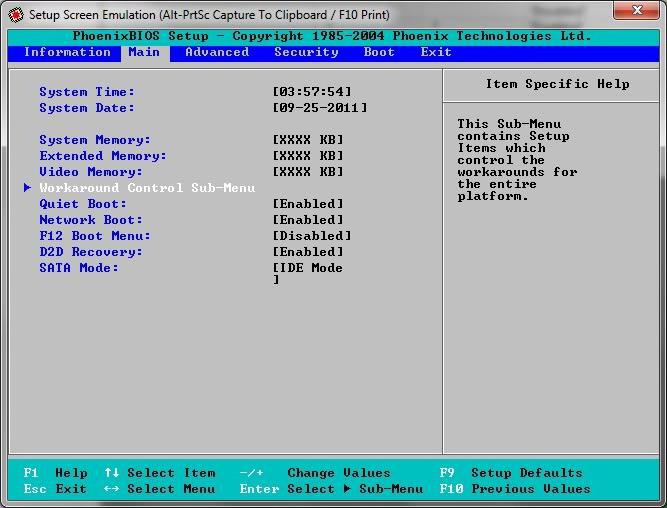
При настройке БИОСа важно помнить, что эта микросхема имеет энергозависимую память. Поэтому, если вы удалите с материнской платы батарейку-таблетку хотя бы на секунду, все настройки сбросятся. Это, кстати, нехитрый способ обойти пароль, установленный с помощью БИОСа.
Необходимость апдейта
Иногда бывают такие ситуации, когда невозможно обойтись без обновления программного обеспечения персонального компьютера. Поскольку БИОС и, в частности, BIOS Phoenix - это набор контролирующих программ, то их обновление жизненно важно для вашего персонального компьютера. Необходимость в нем может быть обусловлена двумя основными причинами:
- По совету производителя. Этот вариант работает в тех случаях, когда выпускается новый продукт. У него может быть еще "сырое" программное обеспечение, требующее залатывания некоторых "дыр".
- Если вы решили обновить оборудование на вашем персональном компьютере. При покупке, например, нового процессора важно уточнить, поддерживают ли ваша материнская плата и БИОС его. Если нет, то вам необходимо зайти на сайт производителя ноутбука либо на сайт изготовителя материнской платы ПК (можно прочитать на самой материнской плате) и узнать, есть ли подходящие обновления.
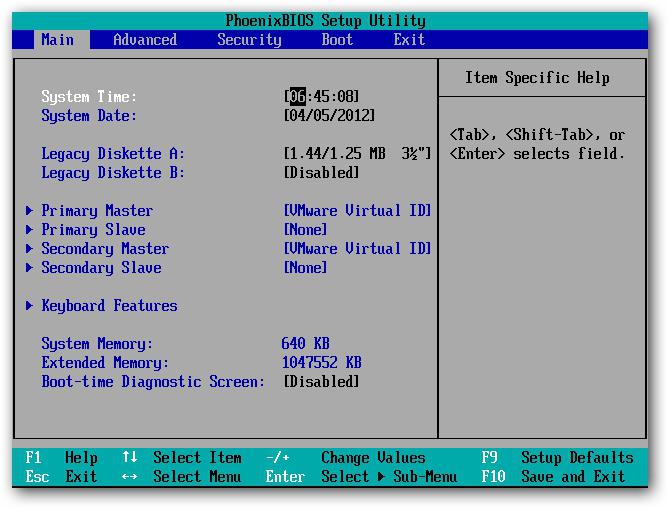
В любом случае, пользователь должен осознавать риски самостоятельного обновления БИОСа. При неправильном обращении с утилитами обновления вы рискуете привести свою материнскую плату в полностью нерабочее состояние.
Процесс
Итак, если вы решились на самостоятельное обновление БИОСа, вам, в первую очередь, потребуется скачать обновления на компьютер. На сайте BIOS Phoenix, вы можете найти либо драйвера, либо специальную утилиту для обновления БИОСа. Эта программа устанавливается на ваш компьютер так же, как и любое другое приложение. Затем при запуске она предложит вам выбрать источник обновления. Это может быть либо уже скачанный вами файл, либо Интернет (указывается в качестве источника). В последнем случае программа сама определит и загрузит необходимые драйвера.

Другой вариант того, как обновить BIOS Phoenix, используется, если он установлен на ноутбуке. Дело в том, что производители ноутбуков не выпускают своих систем BIOS. Они устанавливают на гаджет готовые решения. Поэтому, если вы хотите обновить БИОС на ноутбуке, то просто заходите в него и находите предустановленное специальное приложение. Например, у ASUS это будет Easy Flash. После запуска вам потребуется найти файл прошивки, который предварительно необходимо скачать с сайта производителя.
Everest
Это специальная программа, приспособленная для работы с оборудованием, установленным на ваш персональный компьютер. С её помощью можно не только узнать версию вашего БИОСа, не вскрывая системный блок но и провести его обновление.
После установки программы в открывшемся окне слева выбираем подпункт "Суммарная информация". В правом окошке находим строчку "Материнская плата", нажимаем и в появившемся диалоговом окне выбираем обновление БИОСа.
Либо можно также в левом окне программы развернуть вкладку "Материнская плата", выбрать BIOS и уже справа в строке "Обновление БИОС" перейти на необходимый сайт.
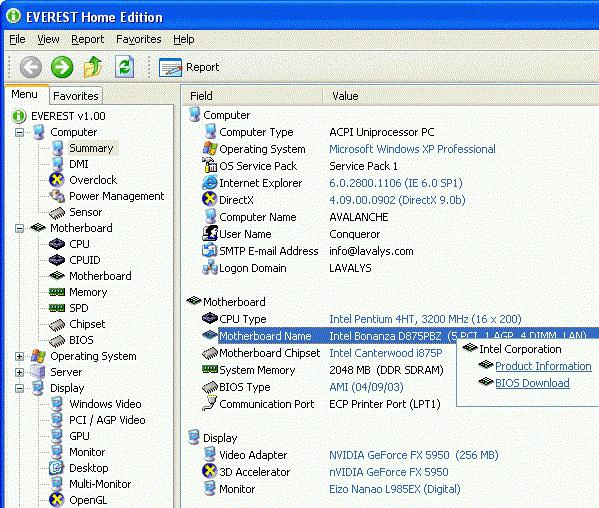
Восстанавливаем систему
Иногда случается, что необходимо переустановить операционную систему, но у компьютера не имеется дисковода. В таком случае необходимо использовать загрузочную флешку. Для того чтобы компьютер мог с ней работать, необходимо проделать несколько простых операций:
Что еще необходимо знать про Phoenix BIOS? У различных производителей ноутбуков могут быть назначены разные кнопки для входа в БИОС. Обычно это кнопки F1-F12, но могут встречаться и варианты с Esc и Del. Еси вы думаете, что на вашем компьютере установлен phoenix, а при входе в БИОС появляется надпись Phoenix-Award Bios, не пугайтесь. Дело в том, что компания Award была выкуплена Phoenix.
Читайте также:


